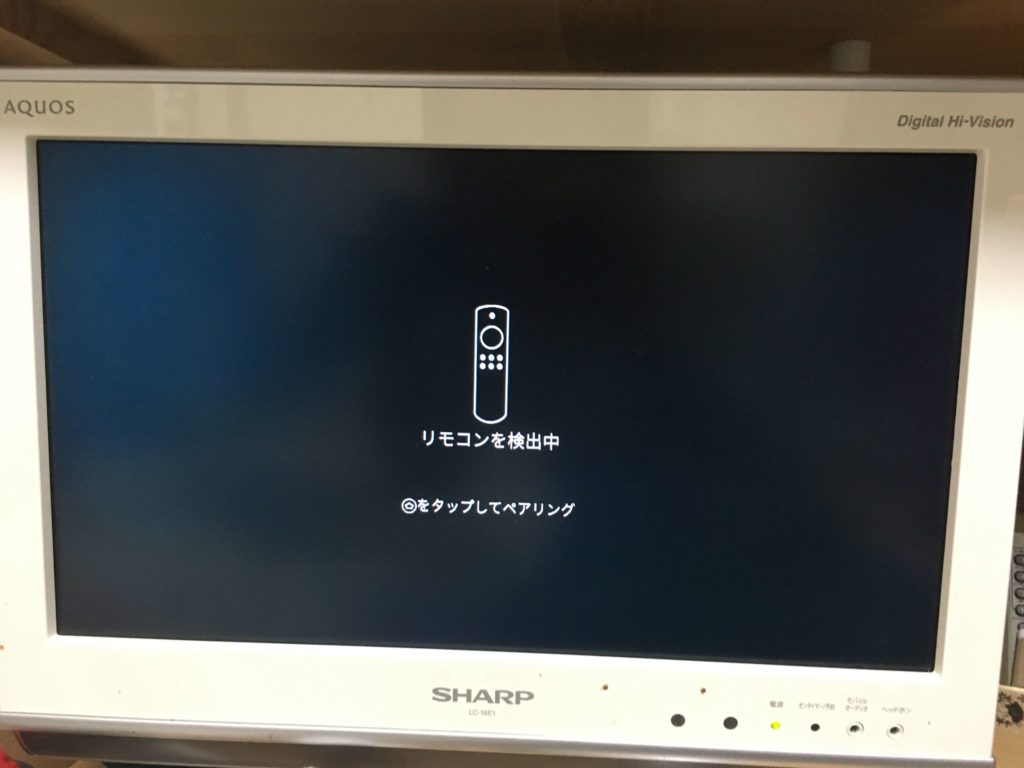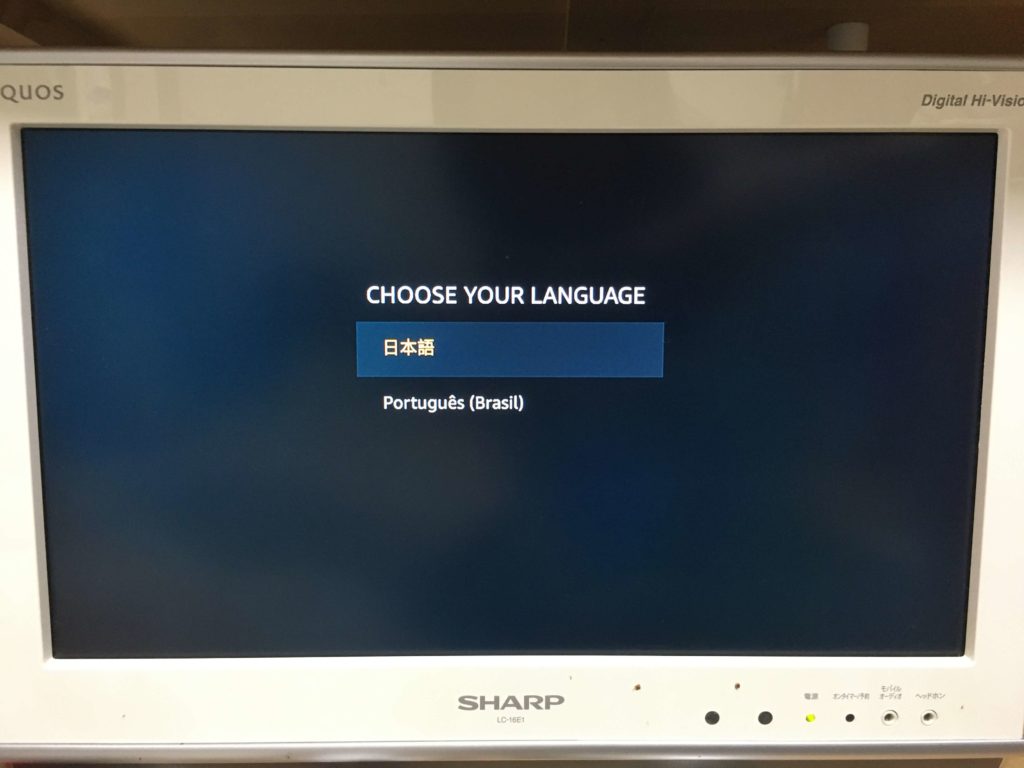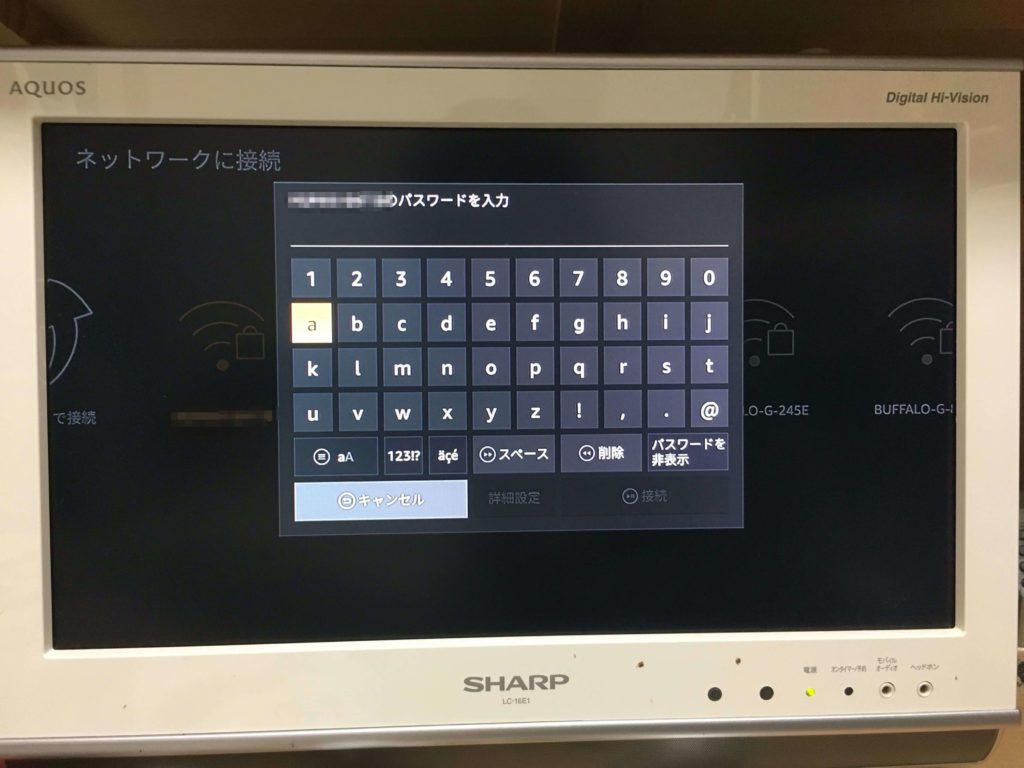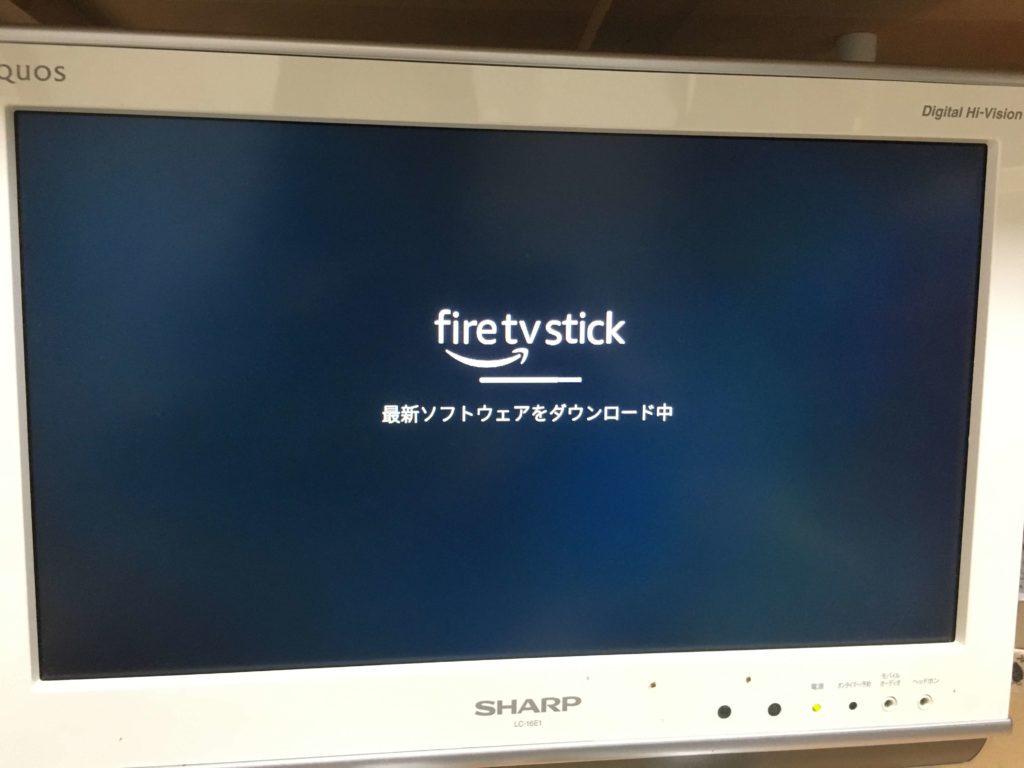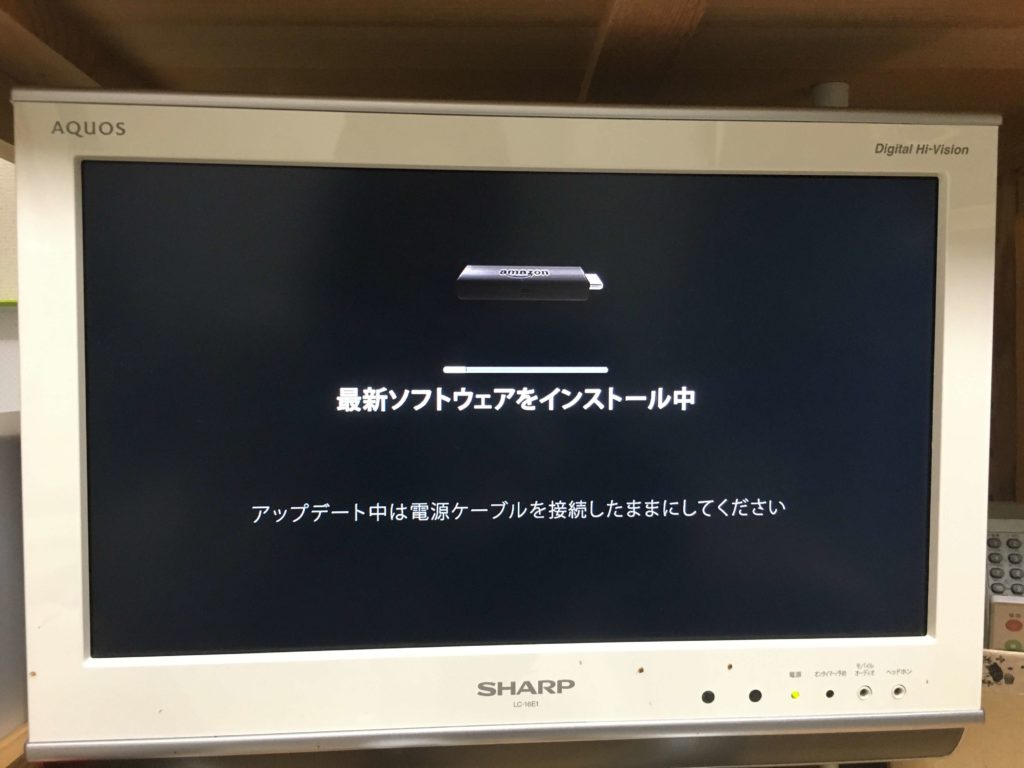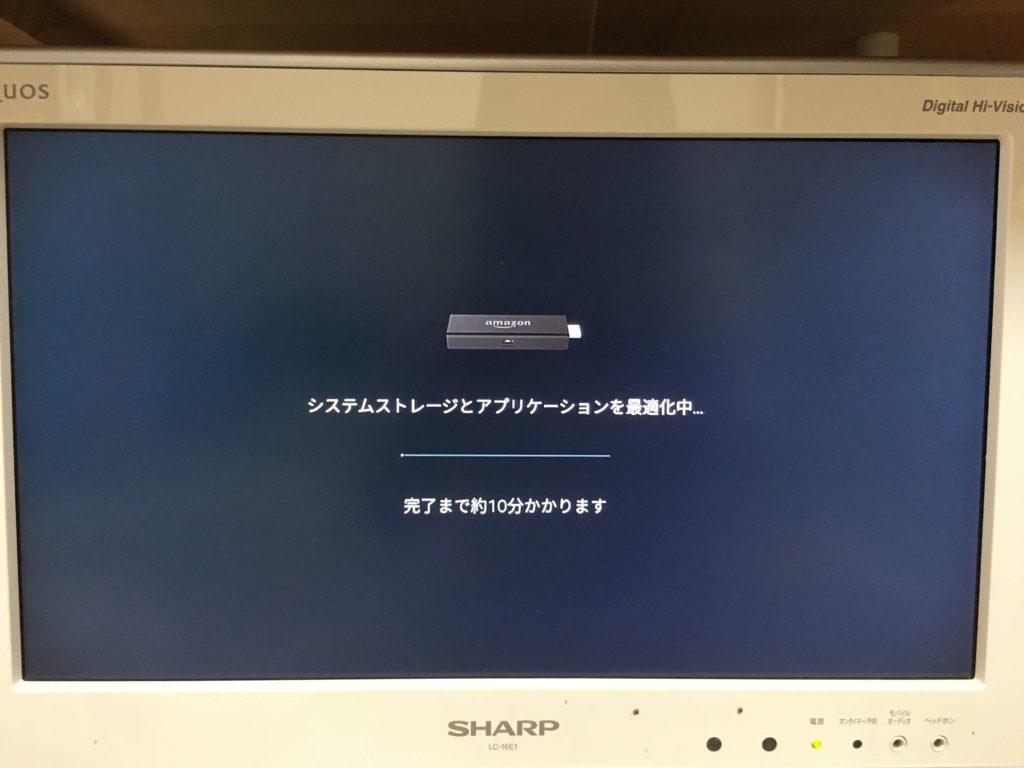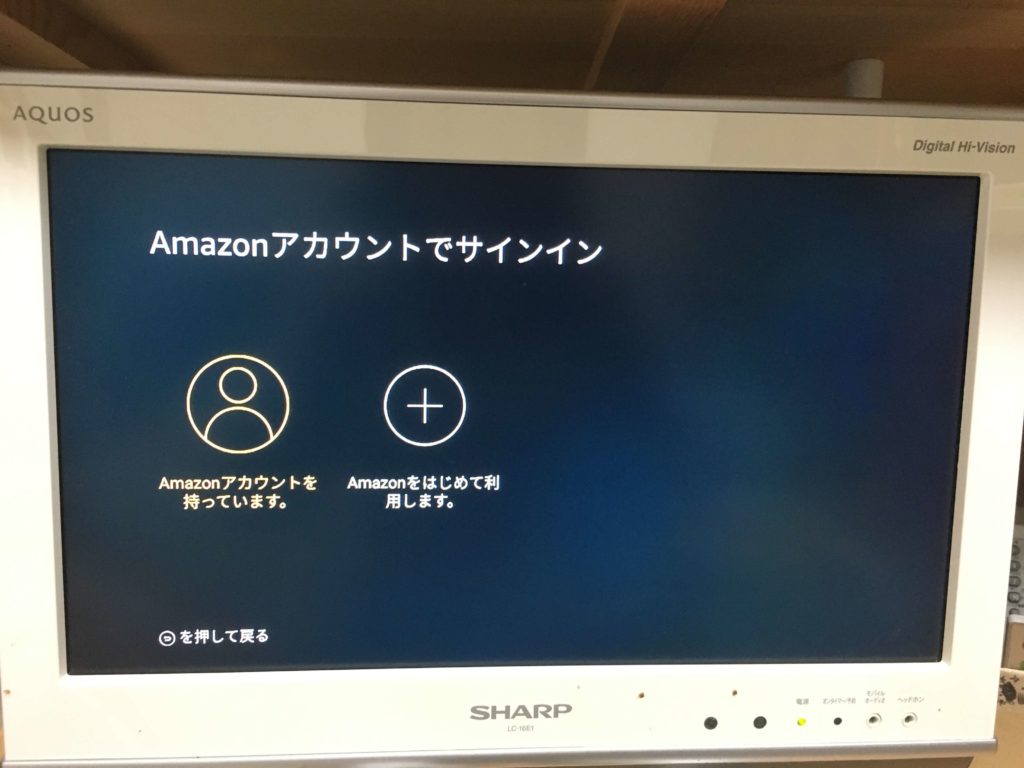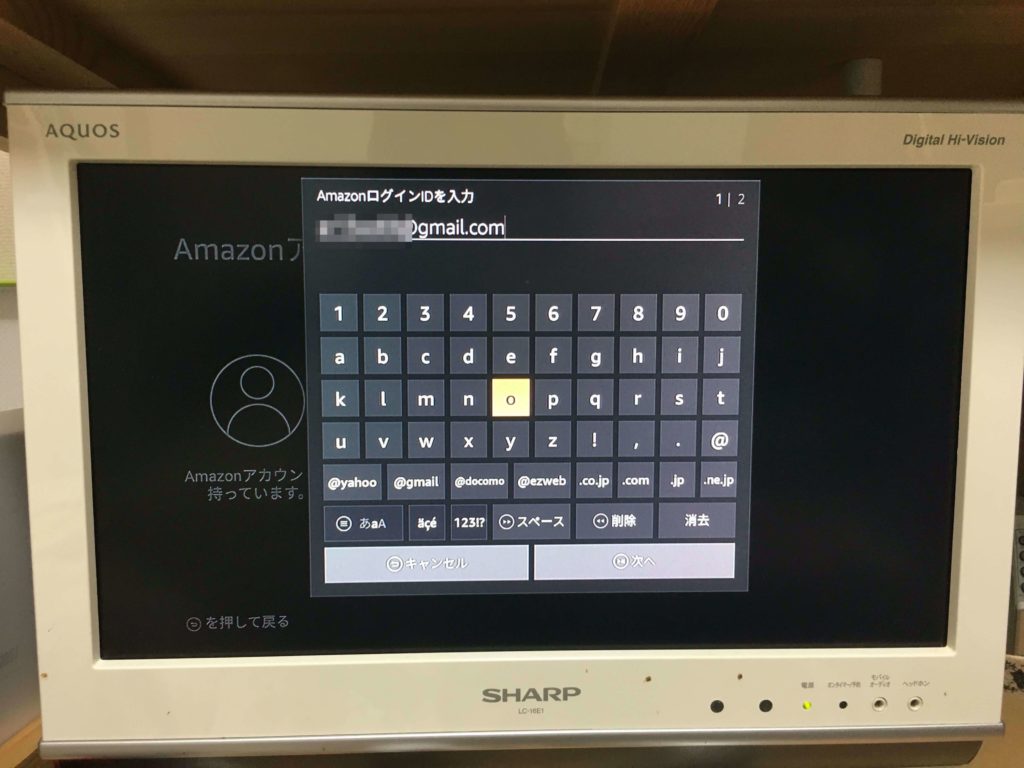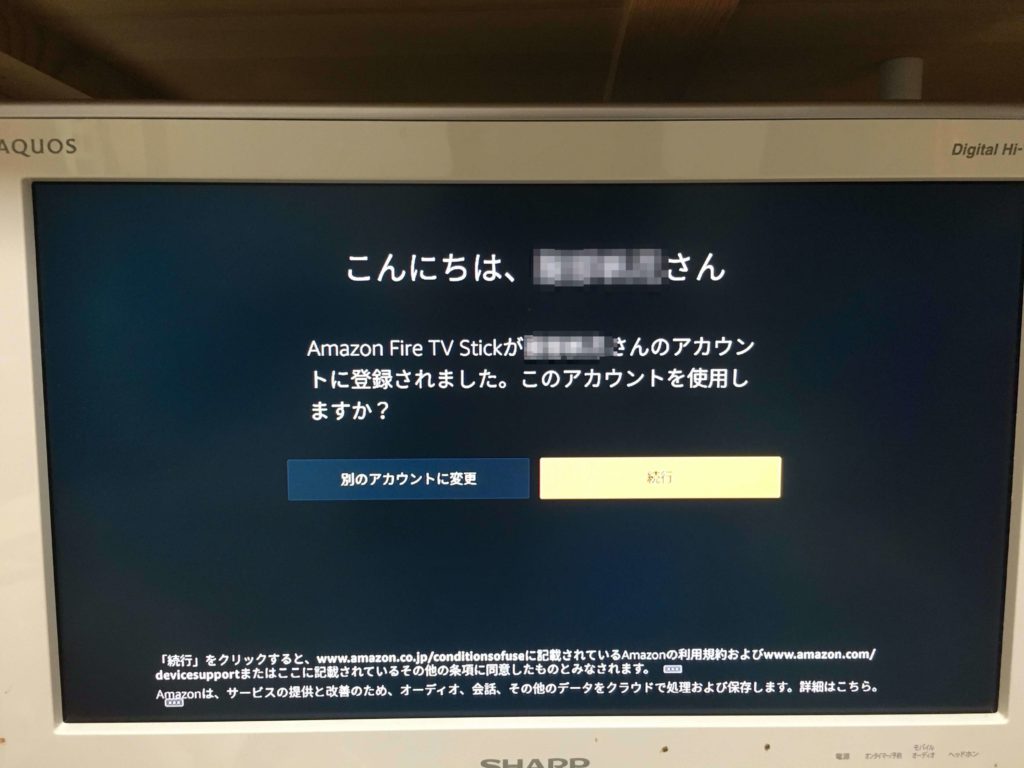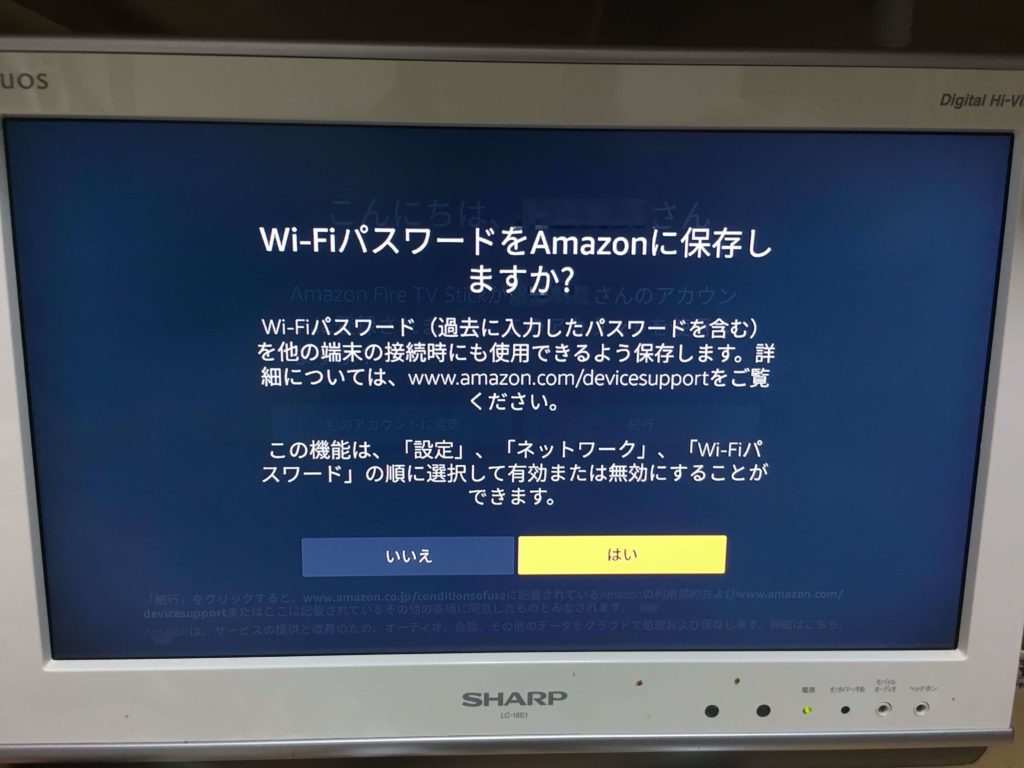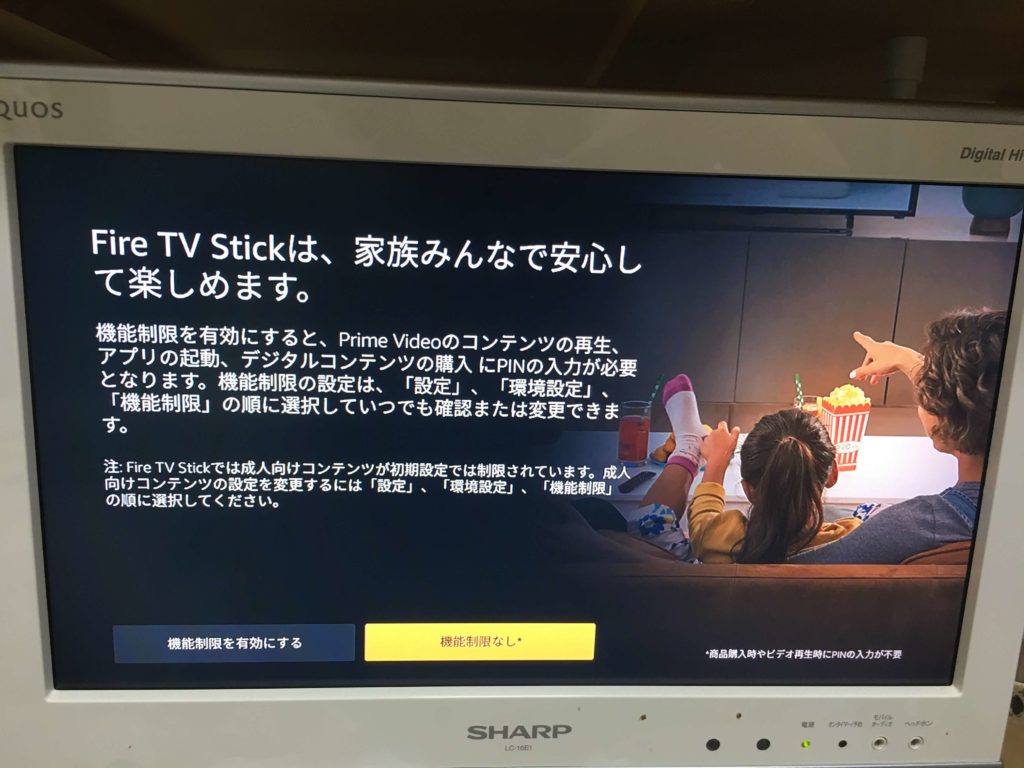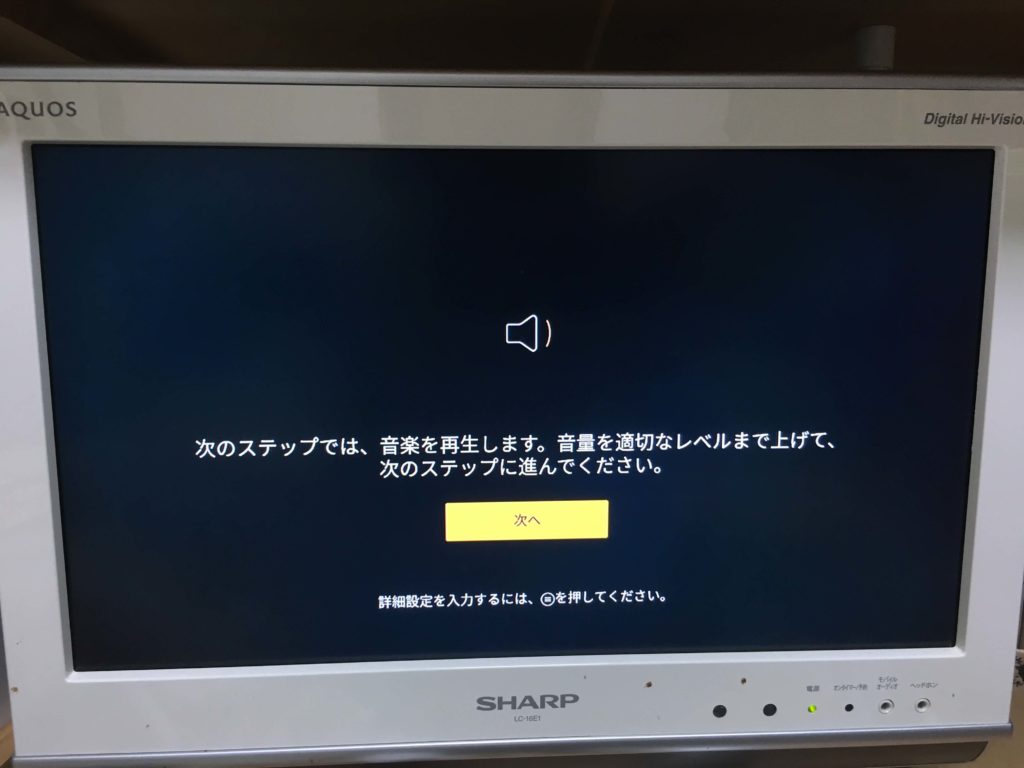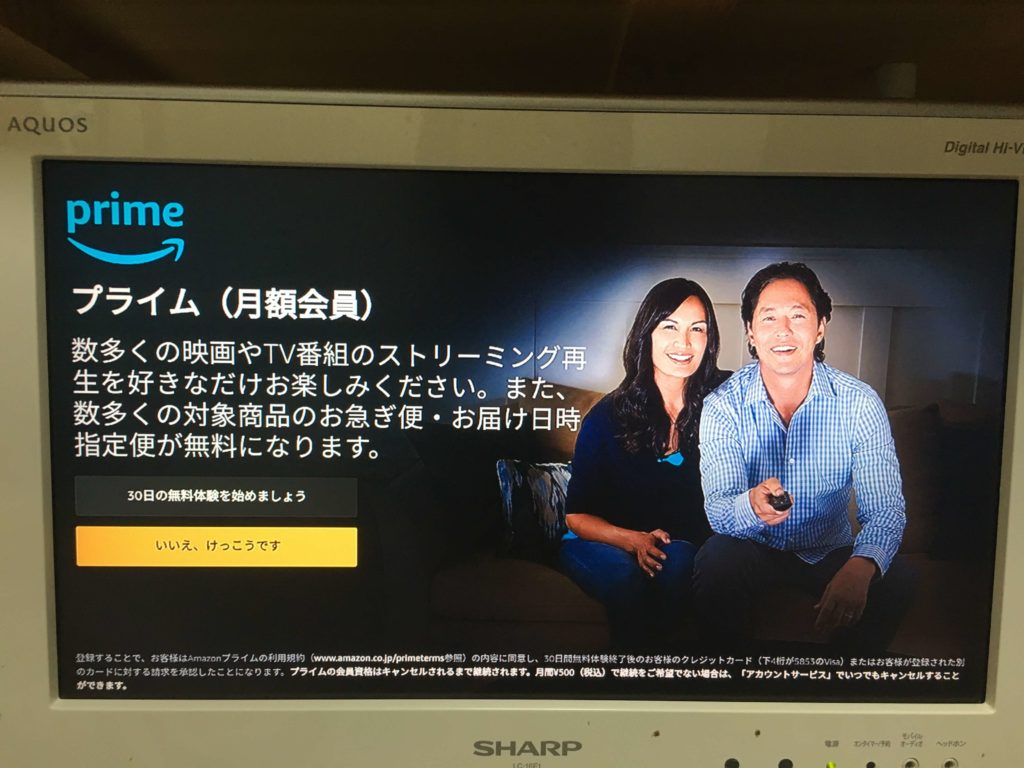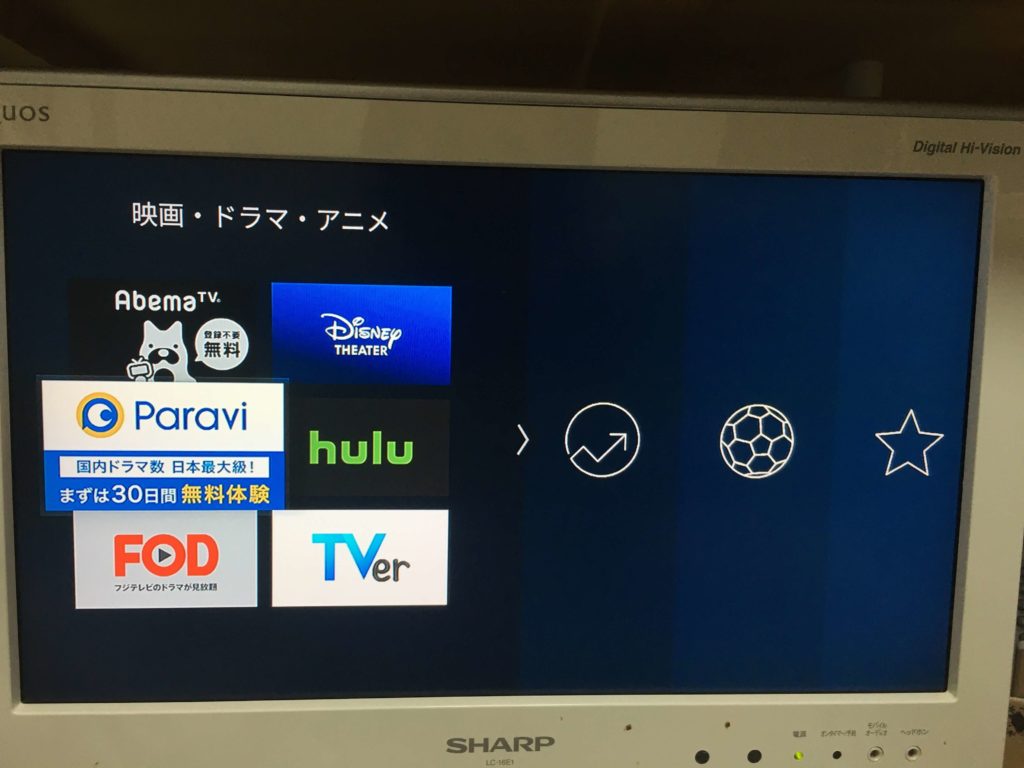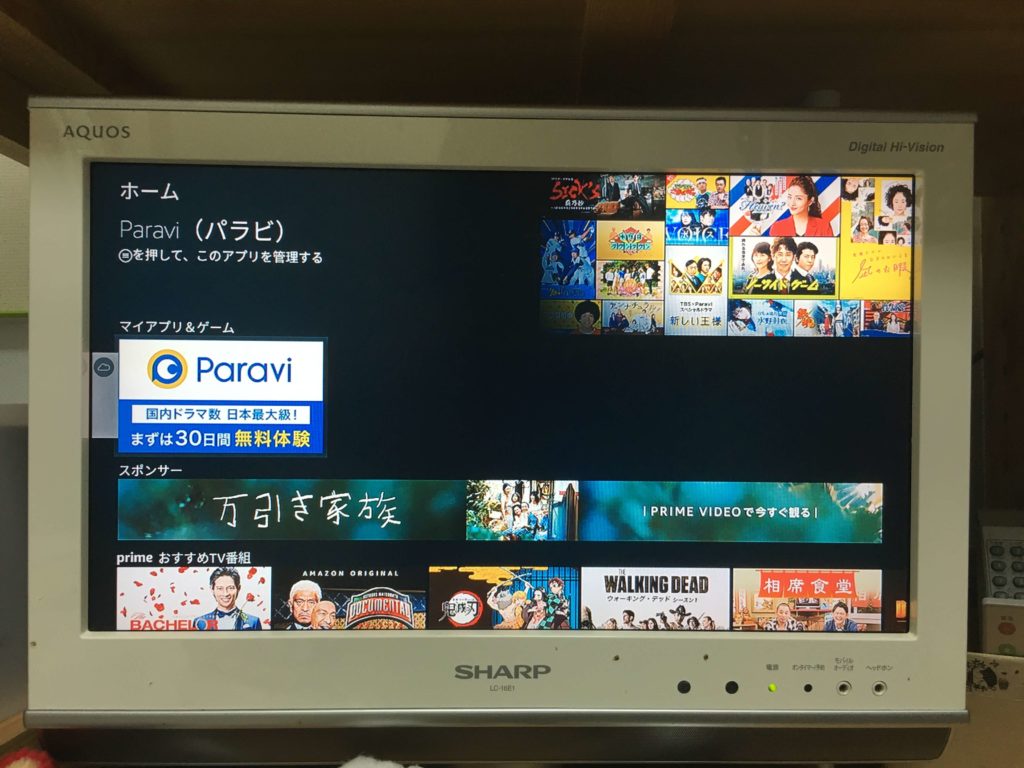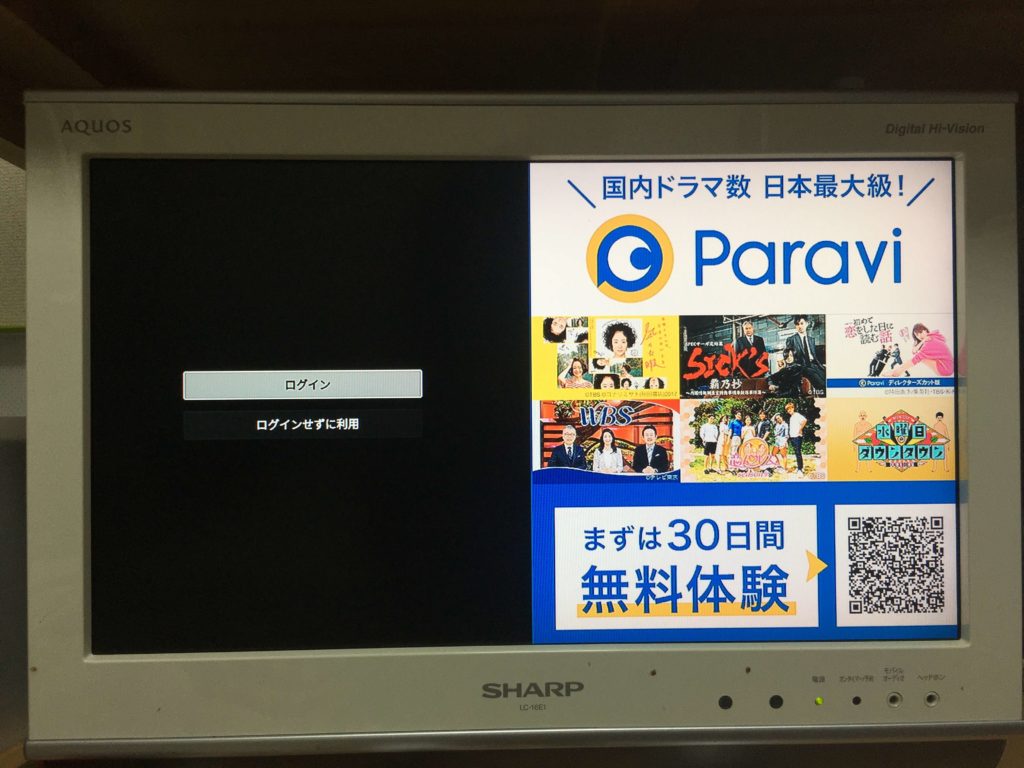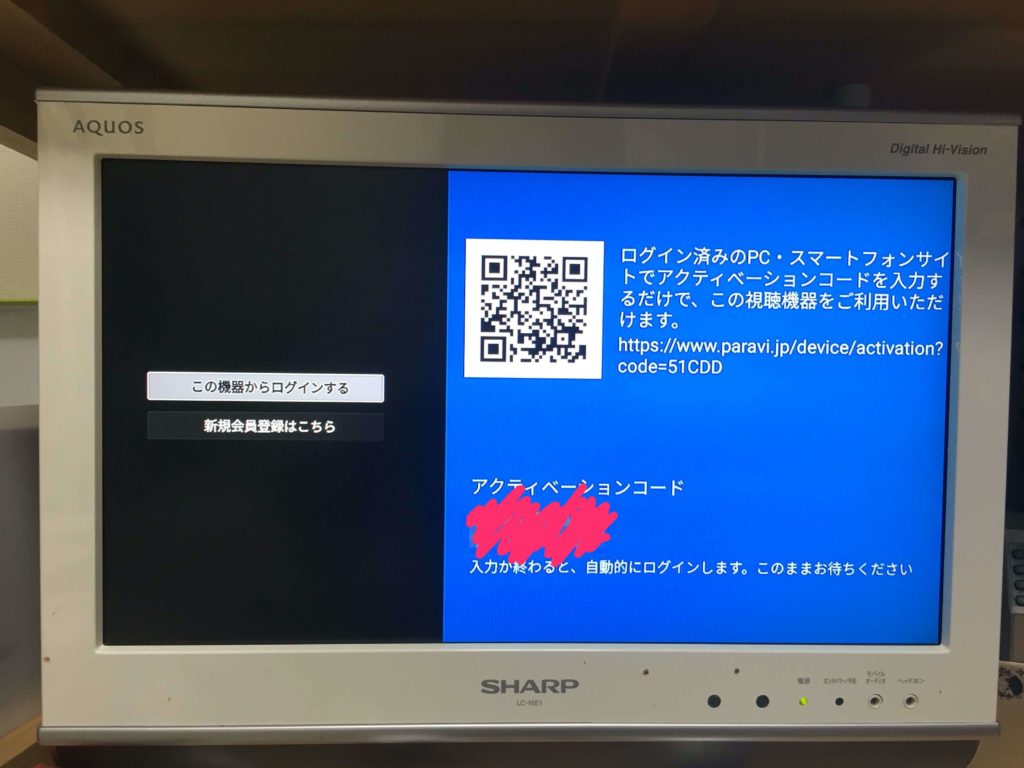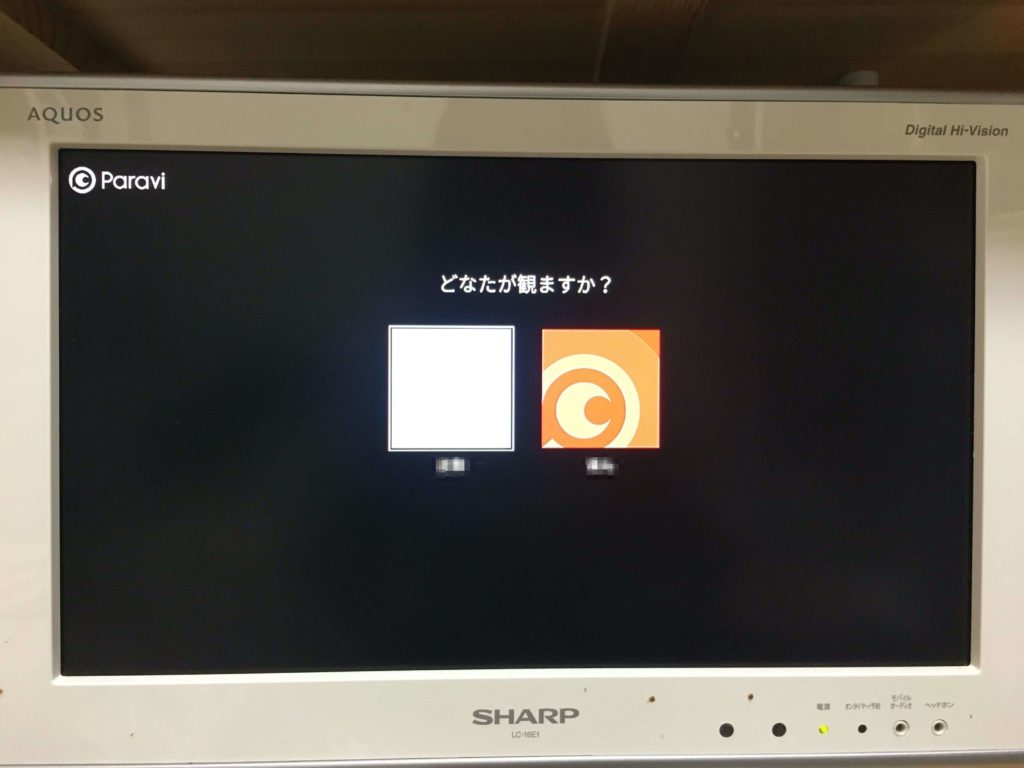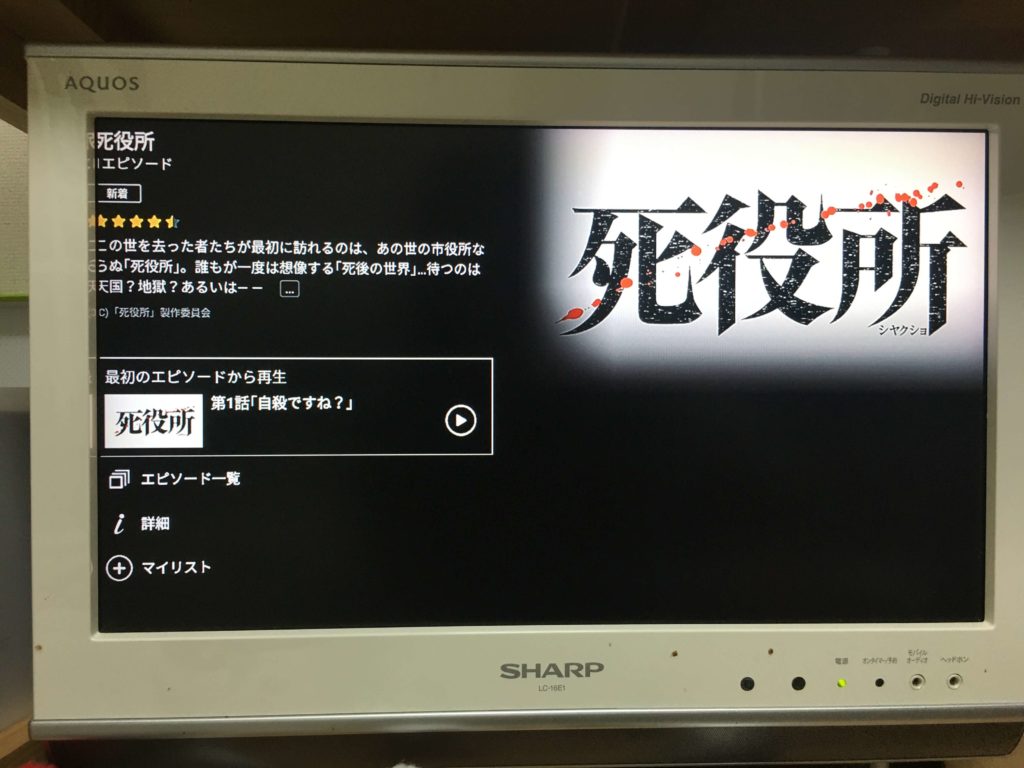Amazon Fire TV Stick(ファイヤースティック)を買ったけど、設定の仕方がわからない。
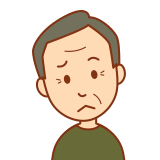
Amazon Fire TV StickでParavi(パラビ)の動画を見るにはどうしたらいいんだろう?

こんなお悩みにお答えします!
Amazon Fire TV Stickは、ご自宅のテレビでVODサービスなどの動画を楽しむことができるデバイス。
パソコンの小さい画面ではなく大きなテレビ画面で見れるようになると、動画の楽しみ方もグッと広がりますよね!
この記事では、筆者がAmazon Fire TV Stickを実際に購入し、箱を開けるところから、最初の設定方法・Paraviの動画を見る方法などを画像を交えてわかりやすく解説していきます。
是非参考にしてみてくださいね。
Amazon Fire TV Stickの同梱物
先日、Amazon Fire TV Stickを購入しました。
外箱にもプリントされているように、これ一台でプライムビデオはもちろん、U-NEXT・Hulu・Paravi・FOD・AbemaTV・Netflixなどで配信している動画をご自宅のテレビで楽しむことができます。
と言うわけで早速開けてみます。以下のものが同梱されていました。
- Alexa対応音声認識リモコン(第2世代)
- Fire TV Stick本体
- USB電源ケーブル
- HDMI拡張ケーブル
- 電源アダプタ
- 単四電池2本
- 簡単な説明書×2
電池もついているので、すぐに使い始めることができます。
Amazon Fire TV StickでParaviを見る方法(設定編)
では、早速、ファイヤースティックでパラビを見るための設定を進めていきます。
下記の作業は初めて使う際に一度だけ行う作業です。
少し面倒ですが、一度だけなので我慢して設定してくださいね。
HDMI拡張ケーブル、Fire TV Stick、USB電源ケーブル、電源アダプタを上の画像のように接続します。
それを、テレビの裏のHDMI入力の空いているポートに接続します。ここでは”入力5”に接続しました。
テレビのリモコンの入力切換で先ほど接続した”入力5”を選択すると、こちらの画面が表示されます。
言語は”日本語”を選択。
ここでWi-Fiの設定画面が出てきますので、ご自宅のネットワークを設定します。
すると設定が始まるので、しばらく待ちます。
こちらも、そのまま待ちます。
まだまだ待ちます・・・。(実際は数分ぐらいでした。)
この後、Amazonアカウントの情報を登録。
IDなどを入力します。
Fire TV StickにAmazonアカウントの情報が登録されました。”続行”を選択。
このような画面になるので、”はい”を選択。
特に子供さんが使う予定もないなら、”機能制限なし”を選択。
この画面で、適正な音量に調整します。
プライム会員の案内が出てきます。
ひとまず飛ばすので、”いいえ、けっこうです”を選択。
この画面で、入れたいアプリを選択できます。今回はParaviの設定方法ですので、Paraviのみ選択。
アプリは後から追加することもできます。
先ほど追加したParaviのアプリがホーム画面に表示されました。そのままクリック。
すると、ログインが求められますので、”ログイン”を選択。
ここで、アクティベーションコードの入力が求められます。
アクティベーションコードとは、そのデバイスで視聴することを許可するコードのことです。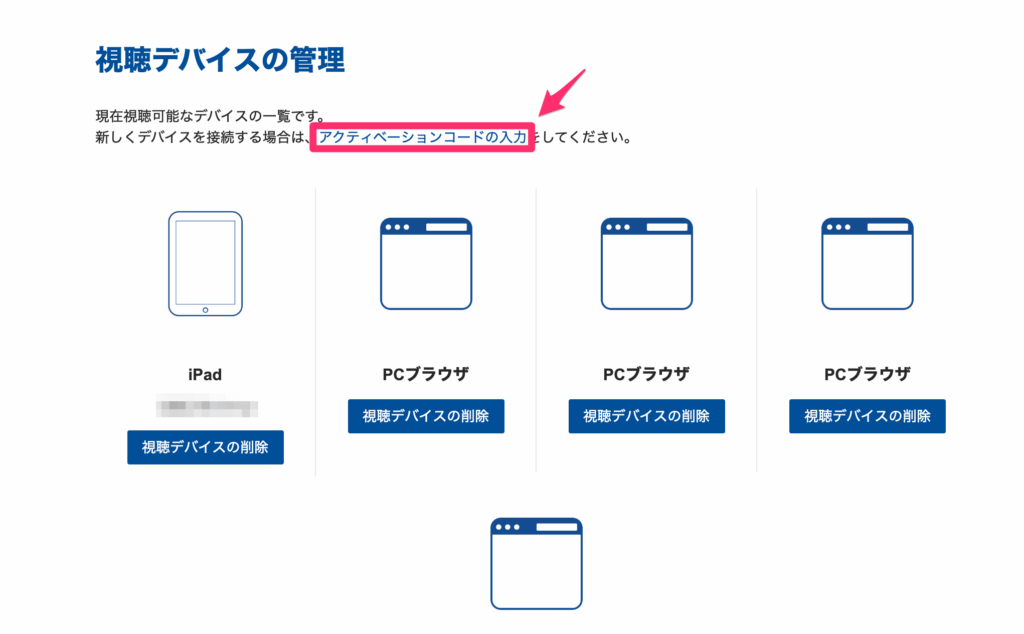
PCのParaviのページの右上のメニューの、視聴デバイスの管理をクリック。
アクティベーションコードの入力をクリック。そのまま、先ほどテレビに表示されたアクティベーションコードを入力してください。
※テレビに表示されたQRコードを読み込んで、スマートフォンで設定することもできます。
アクティベーションが完了すると、プロフィールの選択画面が出てきます。
無事にテレビで見れるようになりました。
画面の指示に従って順に進めていけば、比較的に簡単に設定することができました。
リモコンの反応もよく、とても快適な操作性です。
強いてマイナスポイントをあげるなら、画質のことでしょうか。
Paraviは最高でHD画質ですので、少し粗さが気になりました。早くもっと高画質に対応して欲しいものです・・・!
ちなみに、Alexa音声認識リモコンは、リモコン上部のマイクボタンを押しながら話すと使うことができます。
しかし、「〇〇の動画を再生して」と言うと、基本的にプライムビデオの動画が再生されるようにできている模様。
ですので、Paraviにある動画でも、プライムビデオ の画面が出てきてしまいますので注意してください。
まとめ
以上、Amazon Fire TV StickでParavi(パラビ)の動画を見る方法を画像を交えて説明してきました。
いかがでしたでしょうか?
Fire TV Stickが一つあると、圧倒的に便利です。
今までパソコンやスマートフォンで再生していたものを、テレビ上に切り離すことで、他の作業をしながら動画を見ることができるようになりますし、ある意味2画面化したような感覚です。
価格も比較的安価ですので、皆さんも導入してみてはいかがでしょうか?